3 sätt att överföra videor från Android-telefon till Mac-dator
Du har spelat in några minnesvärda videor på din Android och nu vill du överföra dem till din Mac. Du kan dock inte komma åt telefonens filsystem på din Mac, till skillnad från Windows. Om du går igenom en liknande situation och inte kan överföra videor från Samsung till Mac, oroa dig inte. I den här guiden kommer vi att lära dig hur du överför videor från Android till Mac på tre olika sätt. Det finns gott om lösningar som kan hjälpa dig att överföra videor från Android till Mac. Jag har listat de 3 rekommenderade alternativen här. Låt oss lära känna dessa lösningar i detalj.
Del 1: Hur överför man videor från Android till Mac i 3 steg?
Det enklaste sättet att överföra videor från Android till Mac är att använda DrFoneTool – Telefonhanterare (Android). Det är en komplett enhetshanterare som kan hjälpa dig att få djupgående åtkomst till dina data. Du kan enkelt flytta dina data mellan Mac och Android enligt dina krav. Inte bara videor, det kan också överföra foton, ljud, kontakter, meddelanden, etc. från din Android till Mac (och vice versa). Eftersom det ger en förhandsvisning av de lagrade videorna kan du enkelt utföra en selektiv överföring.

DrFoneTool – Telefonhanterare (Android)
Överför musik mellan Android-telefon och Mac utan krångel
- Överför filer mellan Android och dator, inklusive kontakter, foton, musik, SMS och mer.
- Hantera, exportera/importera din musik, foton, videor, kontakter, SMS, appar etc.
- Överför iTunes till Android (vice versa).
- Hantera din Android-enhet på datorn.
- Fullt kompatibel med Android 8.0.
Viktig anmärkning: Innan du fortsätter, se bara till att USB Debugging-funktionen på din Android är aktiverad. Gå först till dess Inställningar > Om telefonen och tryck på byggnummer 7 gånger i rad. Detta kommer att aktivera utvecklaralternativen på din telefon. Senare, besök Inställningar > Utvecklaralternativ och aktivera USB-felsökning.

När du är redo, följ dessa steg för att lära dig hur du överför videor från Android till Mac.
Steg 1: Anslut din telefon och starta verktygslådan
Använd en autentisk USB-kabel och anslut din Android till din Mac. Starta nu DrFoneTool-verktygssatsen på din Mac och gå till avsnittet ‘Överför’ från startskärmen.

Steg 2: Förhandsgranska och välj videofilerna
När Transfer-applikationen startar ger den automatiskt en snabb översikt över din anslutna enhet. Du kan också se olika flikar, var och en dedikerad till en viss typ av data.
Gå till videofliken härifrån. Det kommer att tillhandahålla alla videor som är sparade på din Android-enhet. Du kan välja flera videor att överföra härifrån.
Steg 3: Exportera de valda videorna till Mac
När du har valt de videor som du vill överföra, gå till verktygsfältet och klicka på ikonen Exportera. Klicka på alternativet som säger Exportera till Mac/PC.

Välj en plats för att spara dina data och överföra videor från Samsung till Mac direkt. Du kan också importera data från Mac till Android på samma sätt. Du kan också hantera din enhets filsystem med detta fyndiga verktyg.
Del 2: Hur överför man videor från Android till Mac med en USB-kabel manuellt?
Även om DrFoneTool ger det mest bekväma sättet att överföra videor från Android till Mac, kan du prova några andra metoder också. Du kan till exempel exportera dina videor manuellt med en USB-kabel. För att göra detta har vi tagit hjälp av Handshaker Ansökan. Även om metoden är mer tidskrävande och komplicerad än DrFoneTool, kommer den att möta dina grundläggande behov. Så här kan du överföra videor från Samsung till Mac (eller någon annan Android till Mac).
Steg 1: Ladda ner och installera HandShaker
Gå först till Macs App Store-sida och leta efter HandShaker. Du kan också ladda ner den från dess officiella webbplats.
Slutför installationen och starta appen. Det kommer att visa följande prompt och ber dig att ansluta din Android-enhet. Om du vill kan du också ladda ner dess app på din Android för bättre anslutning.
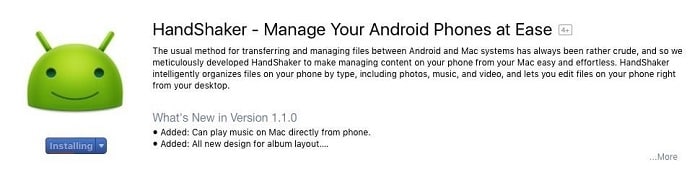
Steg 2: Aktivera USB Debugging och anslut din telefon
Lås upp din Android-enhet och aktivera alternativet USB Debugging. Först, besök dess Inställningar > Om telefon och tryck på ‘Byggnummer’ sju gånger för att låsa upp utvecklaralternativ. Efteråt, gå till telefonens utvecklaralternativ och aktivera USB Debugging-funktionen.
Anslut din Android-telefon till din Mac med en USB-kabel. Den kommer automatiskt att upptäcka enheten och ge följande prompt. Ge den nödvändiga behörigheten till datorn och fortsätt.
Steg 3: Överför dina videor
På nolltid kommer HandShaker-appen automatiskt att visa allt innehåll som är lagrat på din Android-telefon i olika kategorier. Gå till fliken ‘Videor’ på den vänstra panelen för att se alla lagrade videor på telefonen. Gör de nödvändiga valen och klicka på knappen Exportera. Detta kommer att överföra videor från Android till Mac med HandShaker.
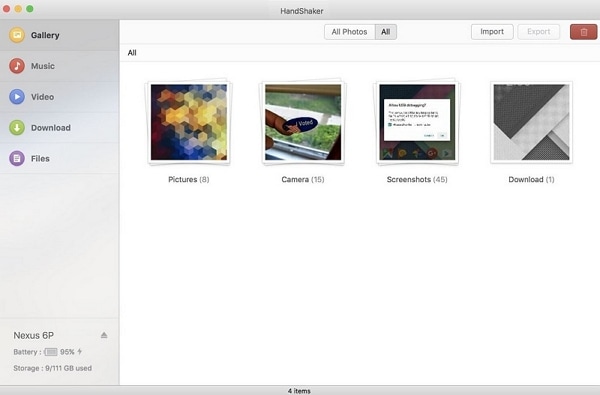
Del 3: Hur överför man videor från Android till Mac med Android File Transfer?
Som ni vet kan vi inte bara bläddra i Android-filsystemet på Mac (till skillnad från Windows). För att lösa detta introducerade Google ett fritt tillgängligt verktyg – Android File Transfer. Det är ett lätt och grundläggande verktyg som kan användas för att överföra dina data från Android till Mac. Du kan använda den för att hantera Samsung, LG, HTC, Huawei och alla större Android-enheter. Följ dessa steg för att lära dig hur du överför videor från Android till Mac med AFT.
Steg 1: Installera och starta Android File Transfer
Öppna valfri webbläsare och gå till den officiella webbplatsen för Android File Transfer här. Den körs på macOS 10.7 och högre versioner.
Installera verktyget och lägg till det i din Macs applikationer. Starta den när du vill överföra videor från Samsung till Mac.

Steg 2: Anslut din telefon till Mac
Anslut din Android-telefon till din Mac med en fungerande USB-kabel. När enheten ansluts väljer du att använda den för mediaöverföring.

Steg 3: Överför dina videor manuellt
Android File Transfer kommer att upptäcka din enhet och visa dess fillagring. Gå till platsen där dina videor lagras och kopiera den data du väljer. Senare kan du spara den på din Macs lagring.

Nu när du vet hur du överför videor från Android till Mac kan du enkelt hålla dina viktiga media säkra. Den snabbaste, mest pålitliga och enklaste lösningen för att överföra videor från Android till Mac är DrFoneTool – Telefonhanterare. Det är en dedikerad Android-enhetshanterare som låter dig överföra alla typer av data. Du kan flytta dina foton, videor, låtar, kontakter, meddelanden och mycket mer. Allt detta gör den till ett måste-ha enhetshanterare för alla Android-användare där ute.
Senaste artiklarna

